في الآونة الأخيرة ، بدأت العديد من أجهزة Android في التخلص من مقبس سماعة الرأس مقاس 3.5 ملم. أجبر هذا المستخدمين على التبديل إلى سماعات رأس Bluetooth. سماعات البلوتوث أو سماعات الرأس ليست شيئًا جديدًا. انهم في الجوار لوقت طويل. ومع ذلك ، لم يتم استخدامها على نطاق واسع كما هي اليوم.
على الرغم من الانزعاج من تشابك الأسلاك المتدلية ، فقد أحب الناس سماعات الرأس السلكية وما زالوا يمتلكونها. هناك عدد من الأسباب وراء ذلك ، مثل عدم الحاجة إلى إعادة الشحن ، والقلق بشأن نفاد البطارية ، وفي كثير من الحالات ، جودة صوت أفضل. لقد تحسنت سماعات البلوتوث كثيرًا على مر السنين وأغلقت تقريبًا الفجوة من حيث جودة الصوت. ومع ذلك ، لا تزال بعض المشكلات قائمة ، ويُعد انخفاض مستوى الصوت في سماعات الرأس هذه شكوى شائعة. في هذه المقالة ، سنناقش مجموعة متنوعة من الموضوعات التي ستساعدنا على فهم سبب قيام العلامات التجارية للهواتف المحمولة بالتخلص التدريجي من مقبس مقاس 3.5 مم وما يمكنك توقعه عند التبديل إلى Bluetooth. سنناقش أيضًا مشكلة الحجم المنخفض ونساعدك على إصلاحها.

استخدام سماعة بلوتوث له إيجابيات وسلبيات. من ناحية ، فهو لاسلكي وبالتالي فهو مريح للغاية. يمكنك أن تقول وداعًا لأسلاكك المتشابكة باستمرار وأن تنسى كل المصاعب التي كان عليك خوضها لفك تشابكها. من ناحية أخرى ، تعمل سماعات البلوتوث على طاقة البطارية وبالتالي تحتاج إلى شحنها من وقت لآخر. جودة الصوت منخفضة بعض الشيء مقارنة بسماعات الرأس السلكية. كما أنها باهظة الثمن بعض الشيء.
ومع ذلك ، هناك حل لهذه المشكلة. الشيء الوحيد الذي عليك القيام به هو تعطيل التحكم المطلق في مستوى الصوت لأجهزة Bluetooth. للقيام بذلك ، تحتاج إلى الوصول إلى خيارات
اتبع الخطوات أدناه لفتح خيارات المطور:
1. أولاً وقبل كل شيء ، افتح " الإعدادات " على هاتفك. انقر الآن على خيار النظام .
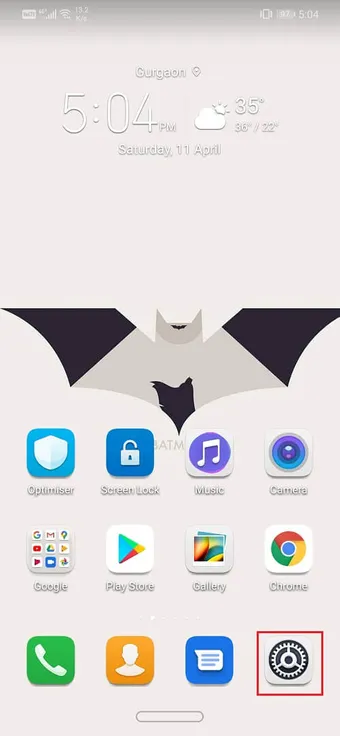
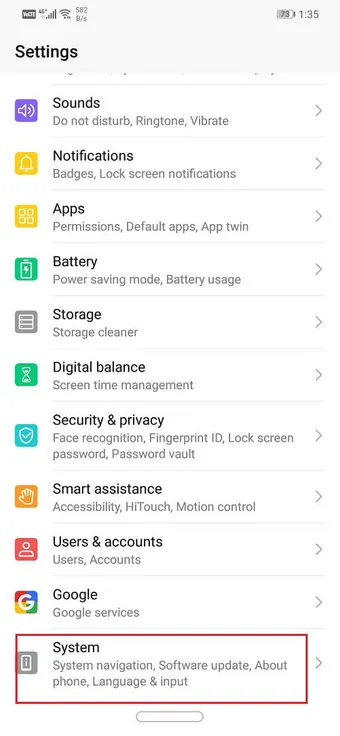
2. بعد ذلك حدد خيار حول الهاتف .
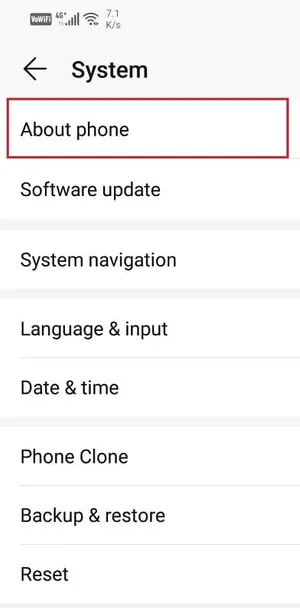
3. ستتمكن الآن من رؤية شيء يسمى رقم البناء ؛ استمر في النقر عليها حتى ترى رسالة تظهر على شاشتك تفيد بأنك الآن مطور. عادة ما تحتاج إلى النقر 6-7 مرات لتصبح مطورًا.
بمجرد ظهور رسالة "أنت الآن مطور" على شاشتك ، ستتمكن من الوصول إلى خيارات المطور من الإعدادات.
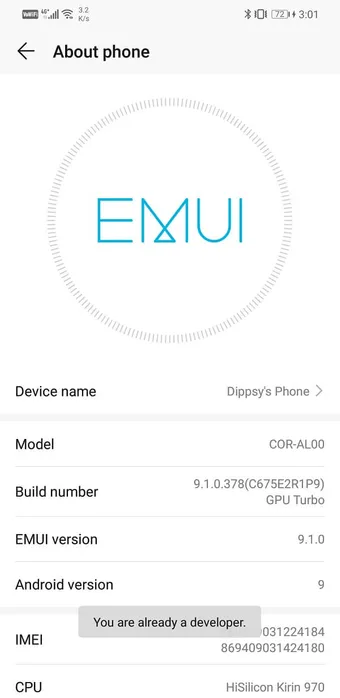
الآن ، اتبع الخطوات أدناه لتعطيل التحكم المطلق في مستوى الصوت:
1. اذهب إلى إعدادات هاتفك افتح علامة تبويب النظام .
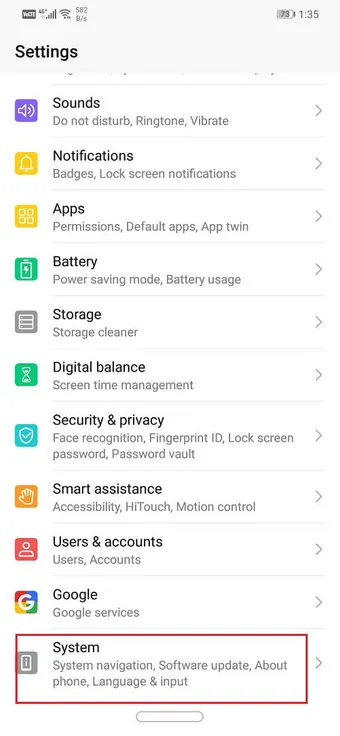
2. الآن انقر فوق خيارات المطور
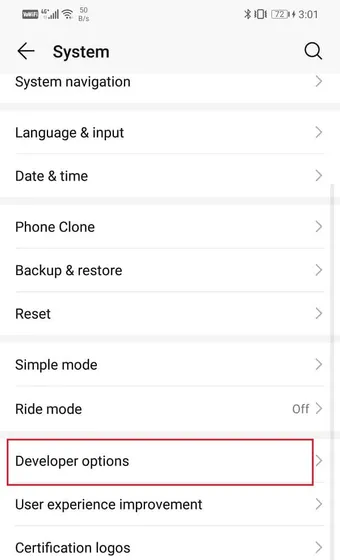
3. قم بالتمرير لأسفل إلى قسم الشبكات وأوقف تشغيل مفتاح مستوى الصوت المطلق للبلوتوث .
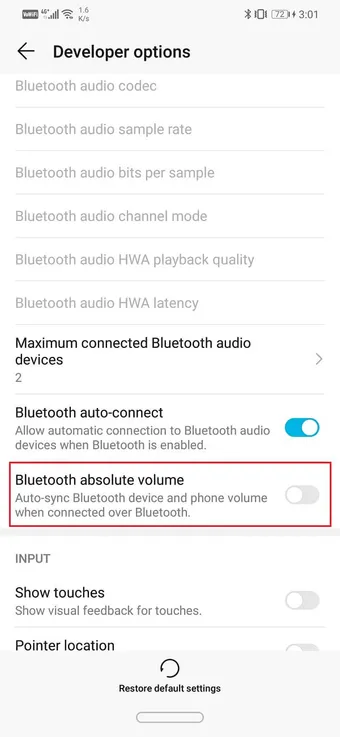
4. بعد ذلك ، أعد تشغيل جهازك لتطبيق التغييرات . بمجرد إعادة تشغيل الجهاز مرة أخرى ، قم بتوصيل سماعة البلوتوث الخاصة بك وستلاحظ زيادة كبيرة في مستوى الصوت عندما يكون شريط تمرير مستوى الصوت مرتفعًا تمامًا.
.
حسنًا ، بهذا نصل إلى نهاية هذا المقال. نأمل الآن أن تتمكن من حل مشكلة انخفاض الصوت على سماعات الرأس التي تعمل بتقنية Bluetooth وأن تشعر بالرضا أخيرًا بعد التبديل من سماعات الرأس السلكية إلى سماعات الرأس اللاسلكية.
على الرغم من الانزعاج من تشابك الأسلاك المتدلية ، فقد أحب الناس سماعات الرأس السلكية وما زالوا يمتلكونها. هناك عدد من الأسباب وراء ذلك ، مثل عدم الحاجة إلى إعادة الشحن ، والقلق بشأن نفاد البطارية ، وفي كثير من الحالات ، جودة صوت أفضل. لقد تحسنت سماعات البلوتوث كثيرًا على مر السنين وأغلقت تقريبًا الفجوة من حيث جودة الصوت. ومع ذلك ، لا تزال بعض المشكلات قائمة ، ويُعد انخفاض مستوى الصوت في سماعات الرأس هذه شكوى شائعة. في هذه المقالة ، سنناقش مجموعة متنوعة من الموضوعات التي ستساعدنا على فهم سبب قيام العلامات التجارية للهواتف المحمولة بالتخلص التدريجي من مقبس مقاس 3.5 مم وما يمكنك توقعه عند التبديل إلى Bluetooth. سنناقش أيضًا مشكلة الحجم المنخفض ونساعدك على إصلاحها.

إصلاح انخفاض مستوى صوت Bluetooth على Android
لماذا تتخلى ماركات الهواتف المحمولة عن مقبس سماعة الرأس مقاس 3.5 مم؟
الحاجة إلى الساعة هي جعل الهواتف الذكية أكثر نحافة وأناقة. لذلك ، تحاول العديد من ماركات الهواتف الذكية وسائل مختلفة لتقليل حجم الهواتف الذكية. في السابق ، كانت الهواتف الذكية التي تعمل بنظام Android تستخدم USB من النوع B لشحن الأجهزة ولكن تمت ترقيتها الآن إلى USB Type C. ومن أروع ميزات النوع C أنه يدعم إخراج الصوت. نتيجة لذلك ، يمكن الآن استخدام منفذ واحد لأغراض متعددة. لم يكن ذلك حتى تنازلًا عن الجودة ، حيث يخرج النوع C جودة صوت عالية الدقة. قدم هذا حافزًا للتخلص من مقبس مقاس 3.5 ملم ، لأنه سيجعل الهواتف الذكية أيضًا أقل نحافة.لماذا سماعات البلوتوث وماذا تتوقع؟
الآن ، لاستخدام منفذ Type-C لتوصيل سماعات الرأس السلكية ، ستحتاج إلى كابل محول صوت من النوع C إلى 3.5 ملم. بخلاف ذلك ، لن تتمكن من الاستماع إلى الموسيقى أثناء شحن هاتفك. البديل الأفضل لتجنب كل هذه التعقيدات هو التبديل إلى سماعات رأس Bluetooth. منذ أن بدأ مقبس مقاس 3.5 مم في الظهور على الهواتف الذكية التي تعمل بنظام Android ، بدأ العديد من مستخدمي Android في فعل الشيء نفسه.استخدام سماعة بلوتوث له إيجابيات وسلبيات. من ناحية ، فهو لاسلكي وبالتالي فهو مريح للغاية. يمكنك أن تقول وداعًا لأسلاكك المتشابكة باستمرار وأن تنسى كل المصاعب التي كان عليك خوضها لفك تشابكها. من ناحية أخرى ، تعمل سماعات البلوتوث على طاقة البطارية وبالتالي تحتاج إلى شحنها من وقت لآخر. جودة الصوت منخفضة بعض الشيء مقارنة بسماعات الرأس السلكية. كما أنها باهظة الثمن بعض الشيء.
مشكلة انخفاض الصوت على أجهزة البلوتوث وكيفية اصلاحها
كما ذكر أعلاه ، فإن سماعات البلوتوث بها مشكلة انخفاض الصوت على نظام Android. هذا لأن الحد الأقصى لحجم الصوت في Android على أجهزة Bluetooth منخفض جدًا. إنه إجراء أمان تم وضعه لحمايتنا من مشاكل السمع في المستقبل. بخلاف ذلك ، أزلت الإصدارات الأحدث من Android ، مثل Android 7 (Nougat) والإصدارات الأحدث ، منزلقات منفصلة لمستوى الصوت لأجهزة Bluetooth. يمنعك هذا من زيادة مستوى الصوت إلى الحد الأقصى الفعلي الذي يمكن للجهاز الوصول إليه. في أنظمة Android الأحدث ، يوجد عنصر تحكم واحد في مستوى الصوت لحجم صوت الجهاز ومستوى صوت سماعة رأس Bluetooth.ومع ذلك ، هناك حل لهذه المشكلة. الشيء الوحيد الذي عليك القيام به هو تعطيل التحكم المطلق في مستوى الصوت لأجهزة Bluetooth. للقيام بذلك ، تحتاج إلى الوصول إلى خيارات
من فضلك قم , تسجيل الدخول أو تسجيل لعرض المحتوى
اتبع الخطوات أدناه لفتح خيارات المطور:
1. أولاً وقبل كل شيء ، افتح " الإعدادات " على هاتفك. انقر الآن على خيار النظام .
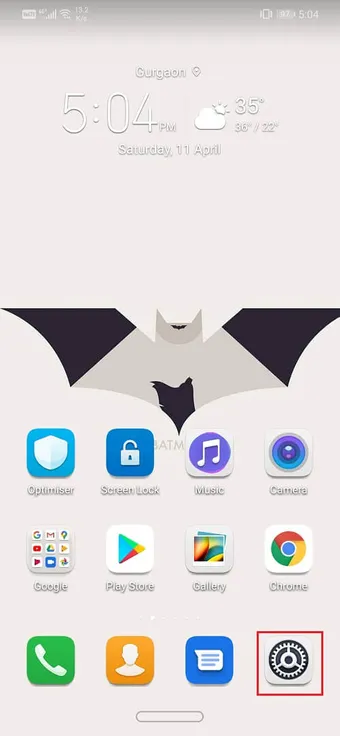
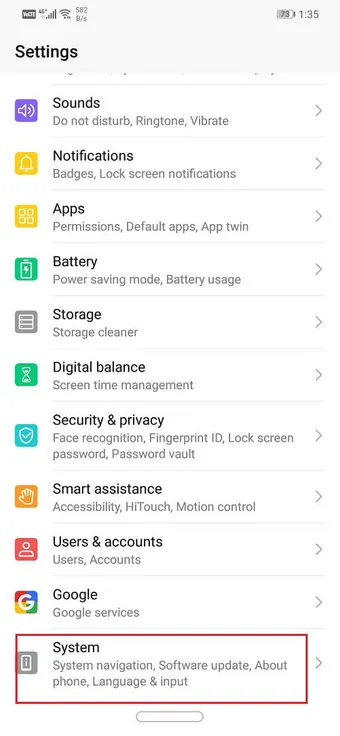
2. بعد ذلك حدد خيار حول الهاتف .
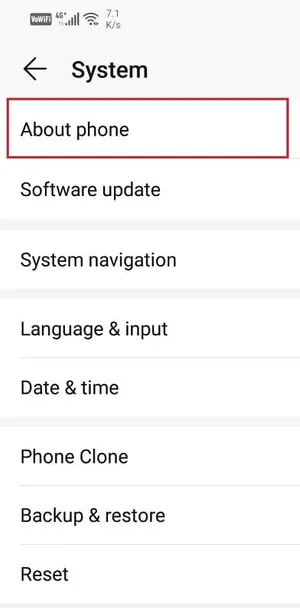
3. ستتمكن الآن من رؤية شيء يسمى رقم البناء ؛ استمر في النقر عليها حتى ترى رسالة تظهر على شاشتك تفيد بأنك الآن مطور. عادة ما تحتاج إلى النقر 6-7 مرات لتصبح مطورًا.
بمجرد ظهور رسالة "أنت الآن مطور" على شاشتك ، ستتمكن من الوصول إلى خيارات المطور من الإعدادات.
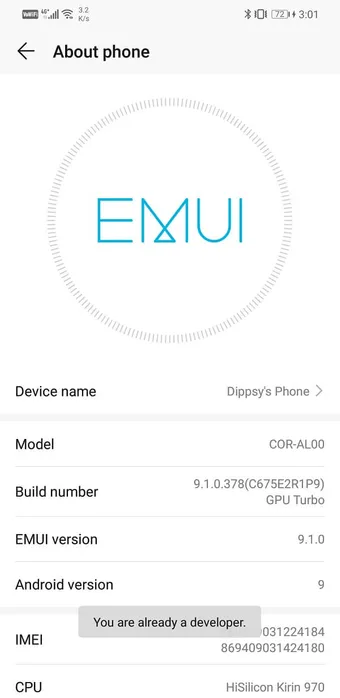
الآن ، اتبع الخطوات أدناه لتعطيل التحكم المطلق في مستوى الصوت:
1. اذهب إلى إعدادات هاتفك افتح علامة تبويب النظام .
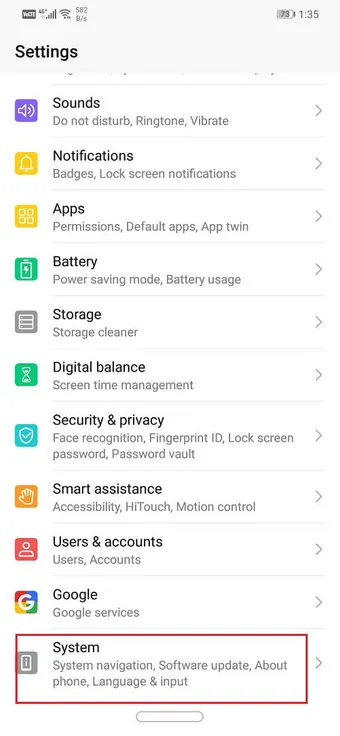
2. الآن انقر فوق خيارات المطور
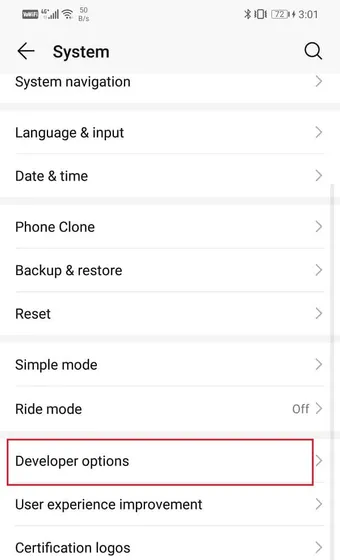
3. قم بالتمرير لأسفل إلى قسم الشبكات وأوقف تشغيل مفتاح مستوى الصوت المطلق للبلوتوث .
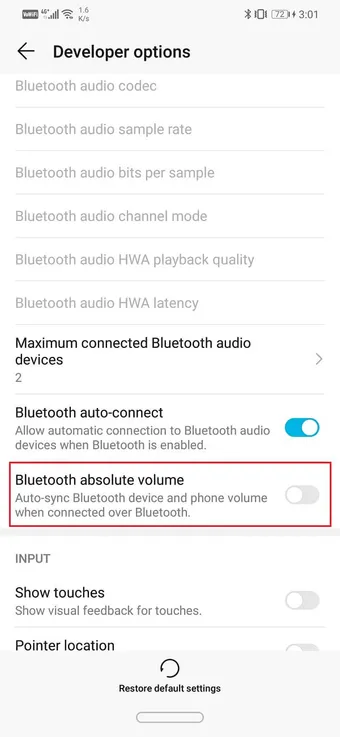
4. بعد ذلك ، أعد تشغيل جهازك لتطبيق التغييرات . بمجرد إعادة تشغيل الجهاز مرة أخرى ، قم بتوصيل سماعة البلوتوث الخاصة بك وستلاحظ زيادة كبيرة في مستوى الصوت عندما يكون شريط تمرير مستوى الصوت مرتفعًا تمامًا.
.
حسنًا ، بهذا نصل إلى نهاية هذا المقال. نأمل الآن أن تتمكن من حل مشكلة انخفاض الصوت على سماعات الرأس التي تعمل بتقنية Bluetooth وأن تشعر بالرضا أخيرًا بعد التبديل من سماعات الرأس السلكية إلى سماعات الرأس اللاسلكية.
التعديل الأخير:
